电脑怎么关掉护眼模式
更新时间:2023-12-12 17:58:28作者:xiaoliu
电脑的护眼模式是为了减少长时间使用电脑对眼睛的伤害而设计的一项功能,有时候我们可能需要关闭这个护眼模式,例如在处理一些需要高亮度显示的任务时。如何关掉电脑的护眼模式呢?本文将为大家介绍一些简单易行的方法,帮助你关闭电脑的护眼模式。无论是对于经常使用电脑的上班族还是学生党来说,这些方法都将对保护我们的眼睛健康起到重要作用。让我们一起来了解吧!
具体步骤:
1.点击左下角的“开始菜单”-“设置”。
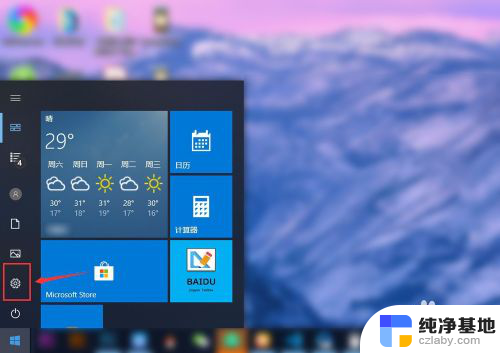
2.在“windows设置”中点击第一个“系统设置”。
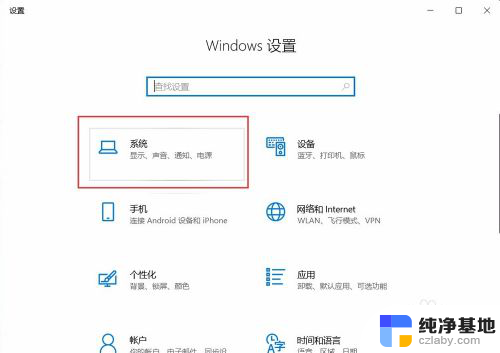
3.点击左侧的“显示”,在右侧点击“开启”夜间模式。
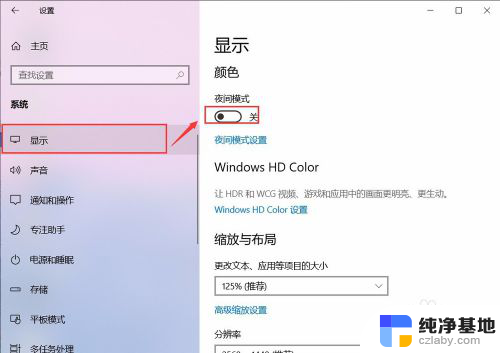
4.但是颜色并没有更改,是因为现在的时间没有到“夜间时间”。点击“夜间模式设置”。
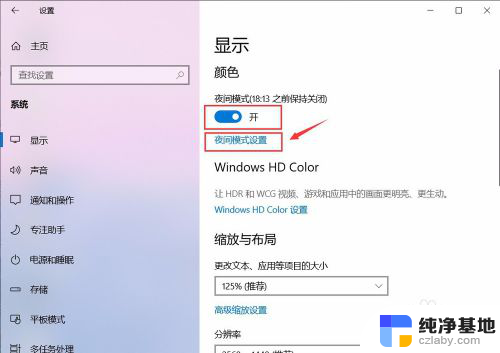
5.点击“启用”,会看到自己的屏幕会变黄色。
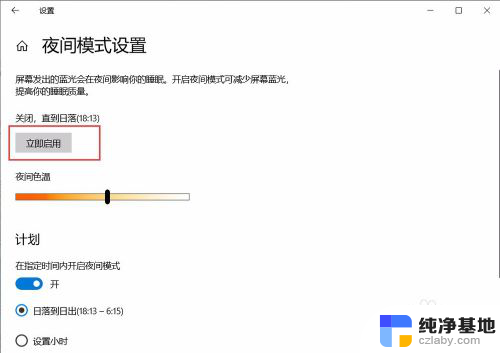
6.左右滑动“夜间色温”模块,可以更改屏幕的颜色。

7.如果想关闭,直接点击“立即禁用”即可关闭啦。
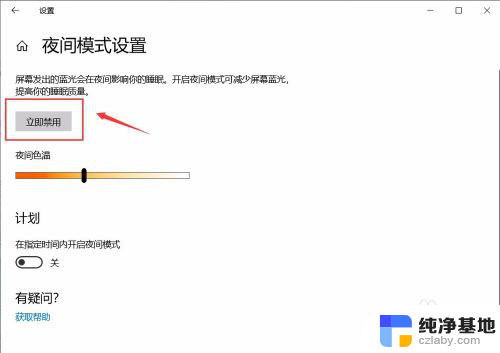
以上就是电脑如何关闭护眼模式的全部内容,如果您遇到相同问题,可以参考本文中介绍的步骤进行修复,希望对大家有所帮助。
- 上一篇: 笔记本电脑能连接苹果耳机吗
- 下一篇: 小米手机怎么不息屏
电脑怎么关掉护眼模式相关教程
-
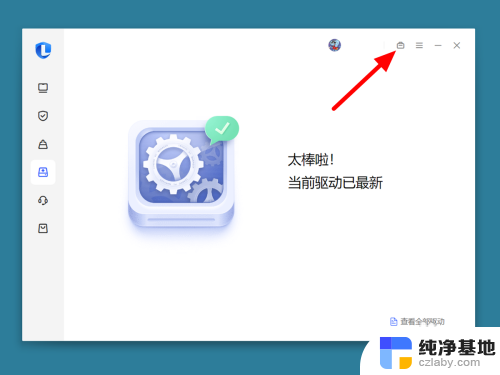 联想电脑护眼模式怎么关闭
联想电脑护眼模式怎么关闭2024-03-23
-
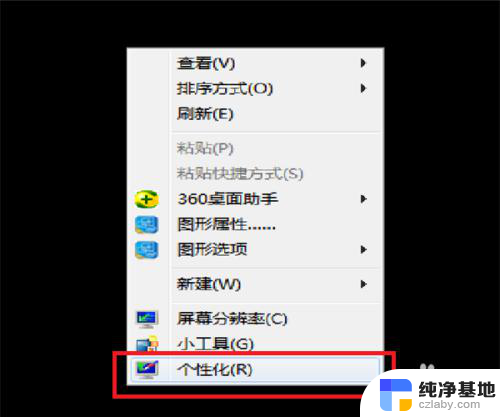 电脑如何设置护眼模式绿色
电脑如何设置护眼模式绿色2023-12-14
-
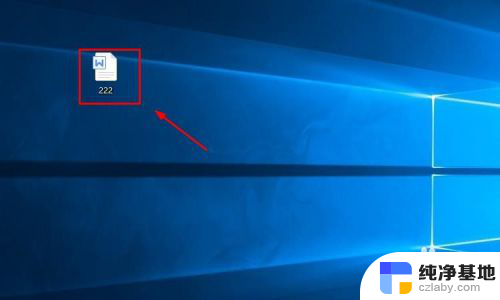 word怎么变成护眼模式
word怎么变成护眼模式2024-05-23
-
 wps2019 版 怎么没有护眼模式
wps2019 版 怎么没有护眼模式2024-02-05
电脑教程推荐